#### 1、登录宝塔,找到【网站】新建站点,如图所示
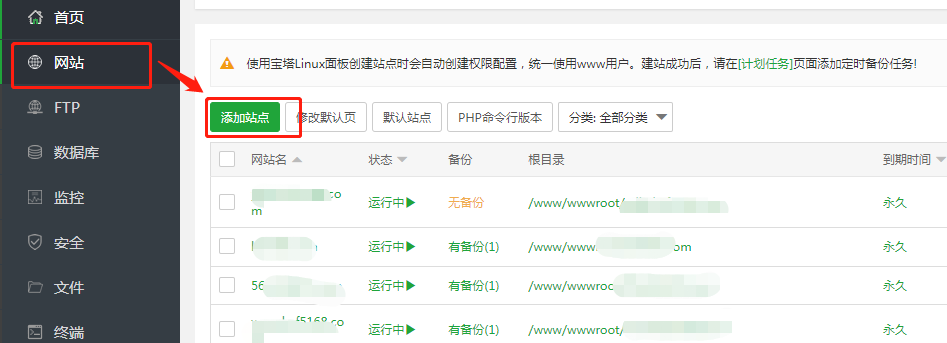
#
#### 2、输入炮灰域名(炮灰域名需要解析到同一个ip上),点击提交,如图所示
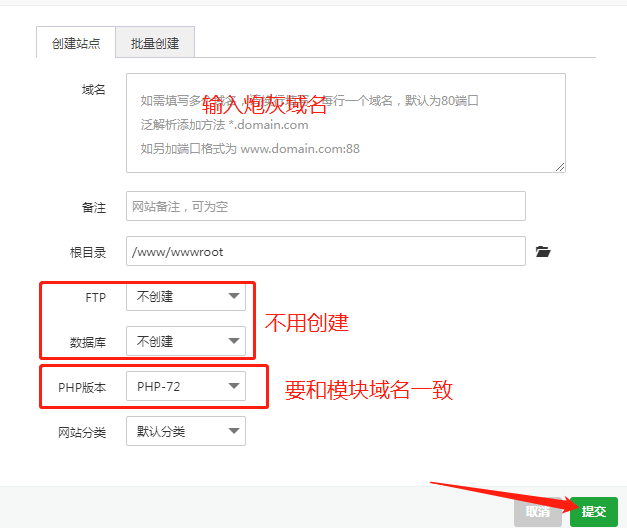
#
3、点击炮灰域名的【设置】,找到网站目录,给目录选择到模块域名下,如图所示
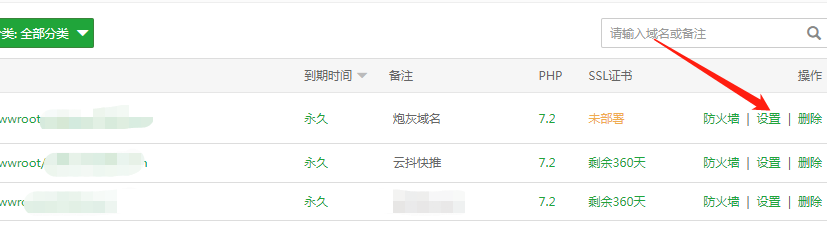
#
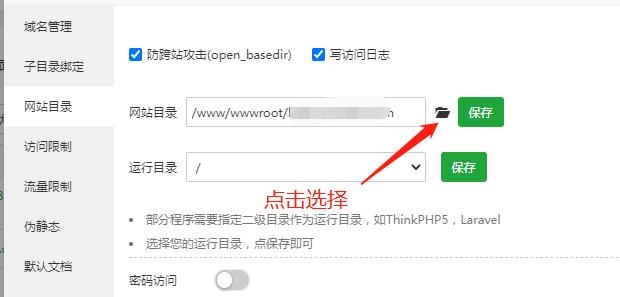
#
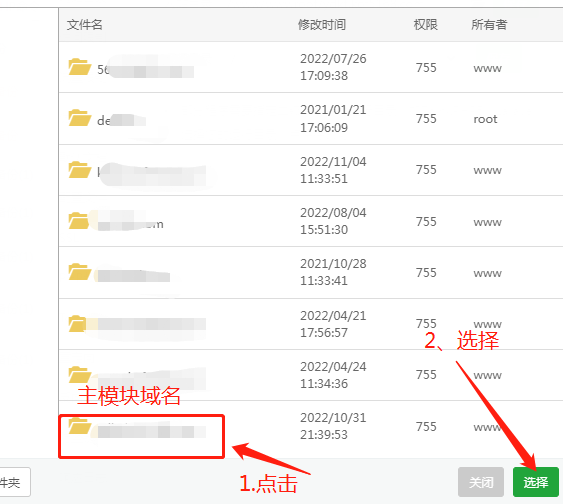
#
选择后,点击保存
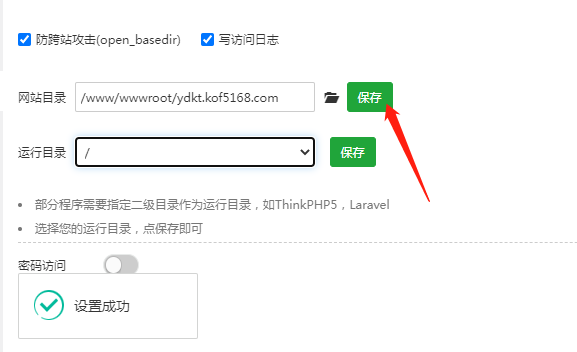
#
保存成功后,运行目录选择public,然后保存,如图所示
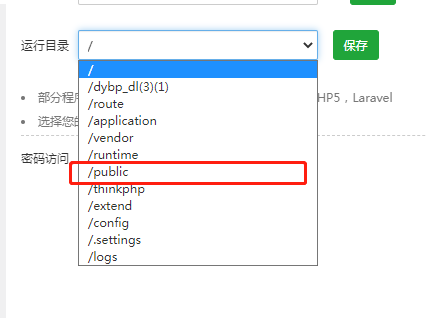
~
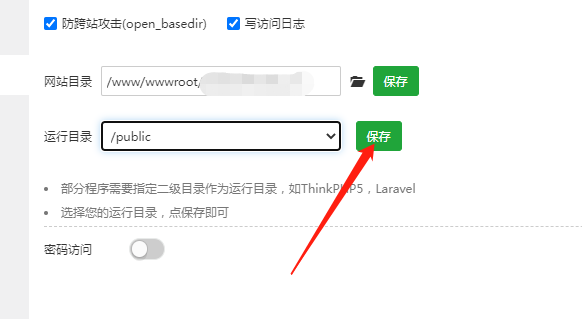
#
#### 3、点击配置文件,在任意空白处,输入下面的代码,保存,如图所示
if (!-e $request\_filename) {
rewrite ^(.\*)$ /index.php?s=/$1 last;
break;
}
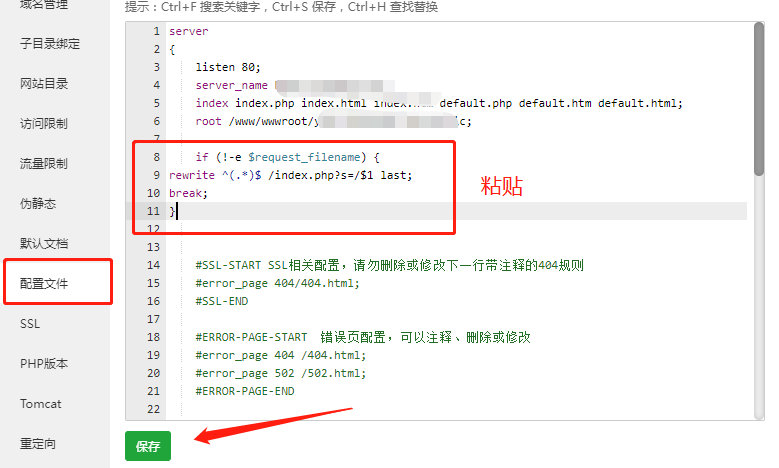
#
#### 4、配置ssl证书,有两种方式
一种是宝塔自带证书申请(方式多种)
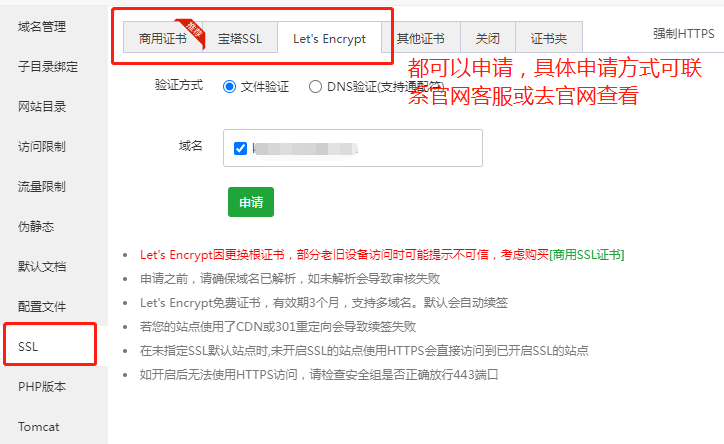
#
一种是去域名所在地申请,比如,域名在阿里云就去阿里云申请,域名在腾讯云就去腾讯云申请,下载号证书后,复制粘贴到宝塔上,如图所示
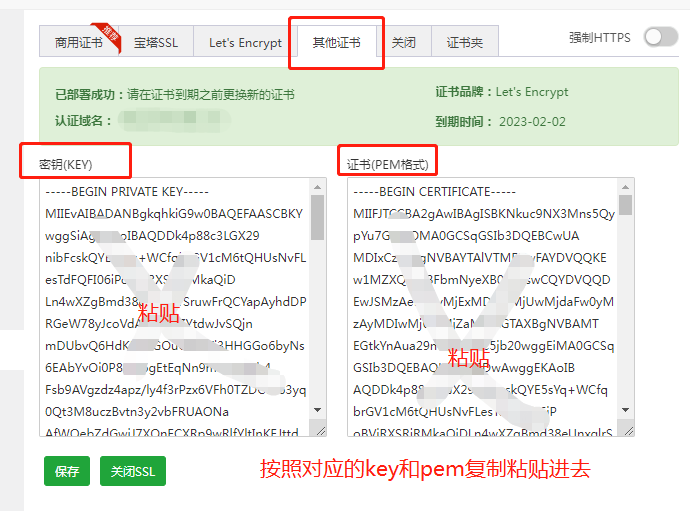
#
#### 5、登录模块后台,点击【系统设置】找到炮灰域名,给炮灰域名填写上去,b保存,,如图所示
填写方式:https://炮灰域名/
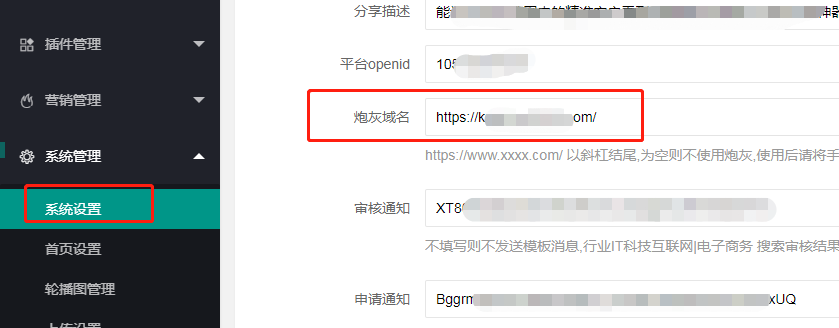
#
#### 6、登录微信公众号https://mp.weixin.qq.com 配置炮灰相关信息
找到【设置】-【公众号设置】-【功能设置】-【JS】接口安全域名
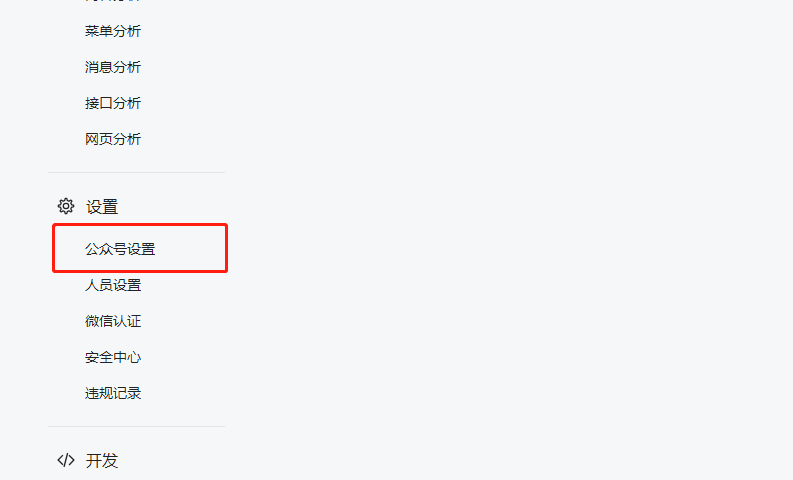

输入炮灰域名,保存,但是不要删除模块主域名
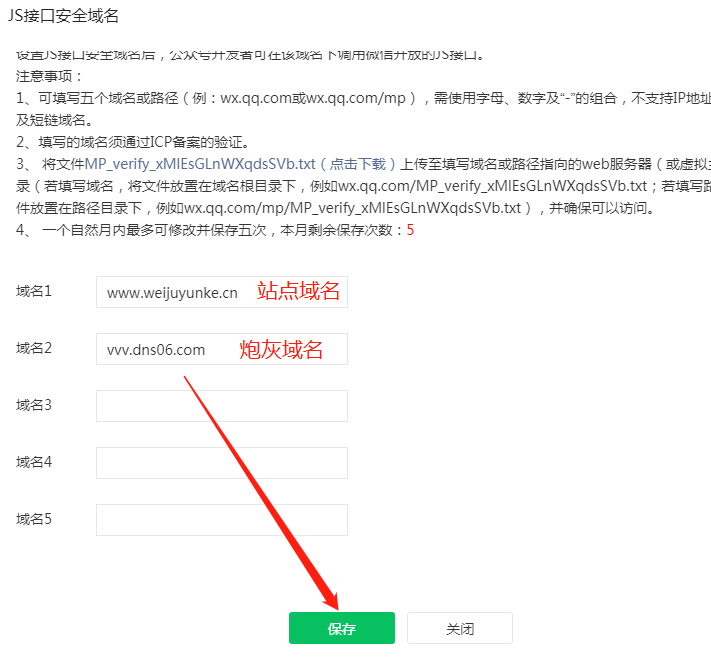
#
#### 7、登录 微信支付商户平台 https://pay.weixin.qq.com,找到【产品中心】【开发配置】-【JSAPI支付】属于站点域名和炮灰域名的信息
示例:[http://域名/app/或https://域名/app/](http://xn--eqrt2g/app/%E6%88%96https://%E5%9F%9F%E5%90%8D/app/)
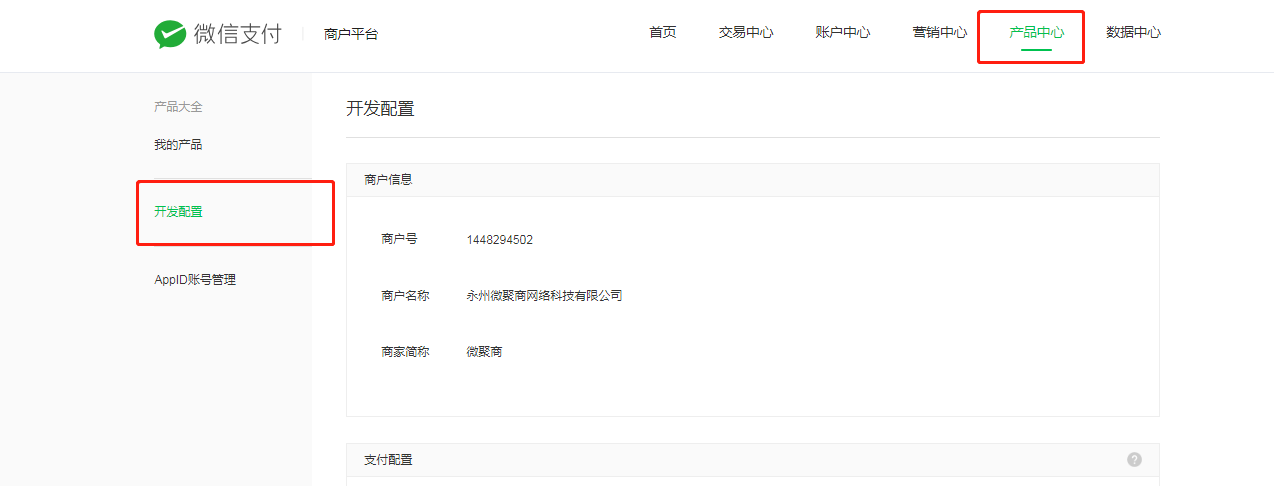
- 空白目录
- 系统环境要求
- 后台安装
- 公众号绑定
- 腾讯地图key申请
- 百度地图key申请
- 炮灰域名添加
- 商家端登录地址获取
- 阿里云云存储设置
- 店员添加和登录端地址获取
- 定时任务
- D音开放平台申请
- 后台D音appid和秘钥设置
- KS开放平台申请
- KSappid和秘钥设置
- 支付设置
- 微信支付
- 微信支付子商户
- 问题指南
- 微信昵称带表情首页打开报错
- redis发布卡券或大转盘点击转发无响应
- 授权appid页面无法保存
- 首次点击更新报错
- 阿里云OSS跨域设置
- KS扫码授权问题
- D音扫码授权后提示参数错误
- 黑科技中转相关设置
- 申请开户相关信息
- 黑科技账号设置
- 开启关闭延时转发
- 代理ip的使用
- 加代理ip的作用
- 如何生成代理ip链接
- 支付相关配置
- 支付说明
- 微信支付服务商配置
- 微信特约商户支付设置
- 支付宝支付设置
- 支付宝支付申请相关设置1
- 支付宝支付配置2
- 支付宝秘钥证书申请步骤
- 如何添加活动
- 添加活动说明
- 无感快推
- 无感大转盘
- 无感盲盒
- 无感九宫格
- 优惠买单
- 超级硬件
- 代理如何给商家发布活动
- 代理如何给商家设置代理api
- 如何转发活动
- 扫码授权
- 玩法介绍视频素材
- 云混剪设置说明
- 云混剪说明
- 云混剪基本配置
- 背景音乐设置
- 云混剪如何上传视频
- 手机端上传
- 后台上传
- 询盘功能说明
- 询盘开户/充值
- 商家购买套餐设置
- 充值说明
- 如何询盘(手机端操作)
- 如何查看潜在客户信息
- 关键词分析
- 视频分析
- 如何获取视频链接
- 添加视频分析内容
- 主页分析
- 添加主页分析内容
- 如何获取博主主页链接
- 扣费明细
- 各种商家套餐设置
- 商家套餐
- 发布活动套餐
- 转发活动套餐
- 区域代理相关功能
- 区域代理分润设置
- 区域代理pc端登录
- 区域代理分红计算
- 商家相关配置
- 商家入驻
- 商家入驻基本流程
- h5普通商家入驻基本流程
- 黑科技普通商家入驻基本流程
- h5预充值代理商户入驻流程
- 黑科技预充值代理商户入驻流程
- 视频上传
- 云混剪视频上传
- 视频审核问题
- 自定义信息相关配置
- 如何获取D音userid
- 跳转微信小程序配置
- 跳转D音小程序配置
- 如何挂载poi地址(商家简称)
- 系统设置相关功能
- 平台openid设置
- 模板消息设置
